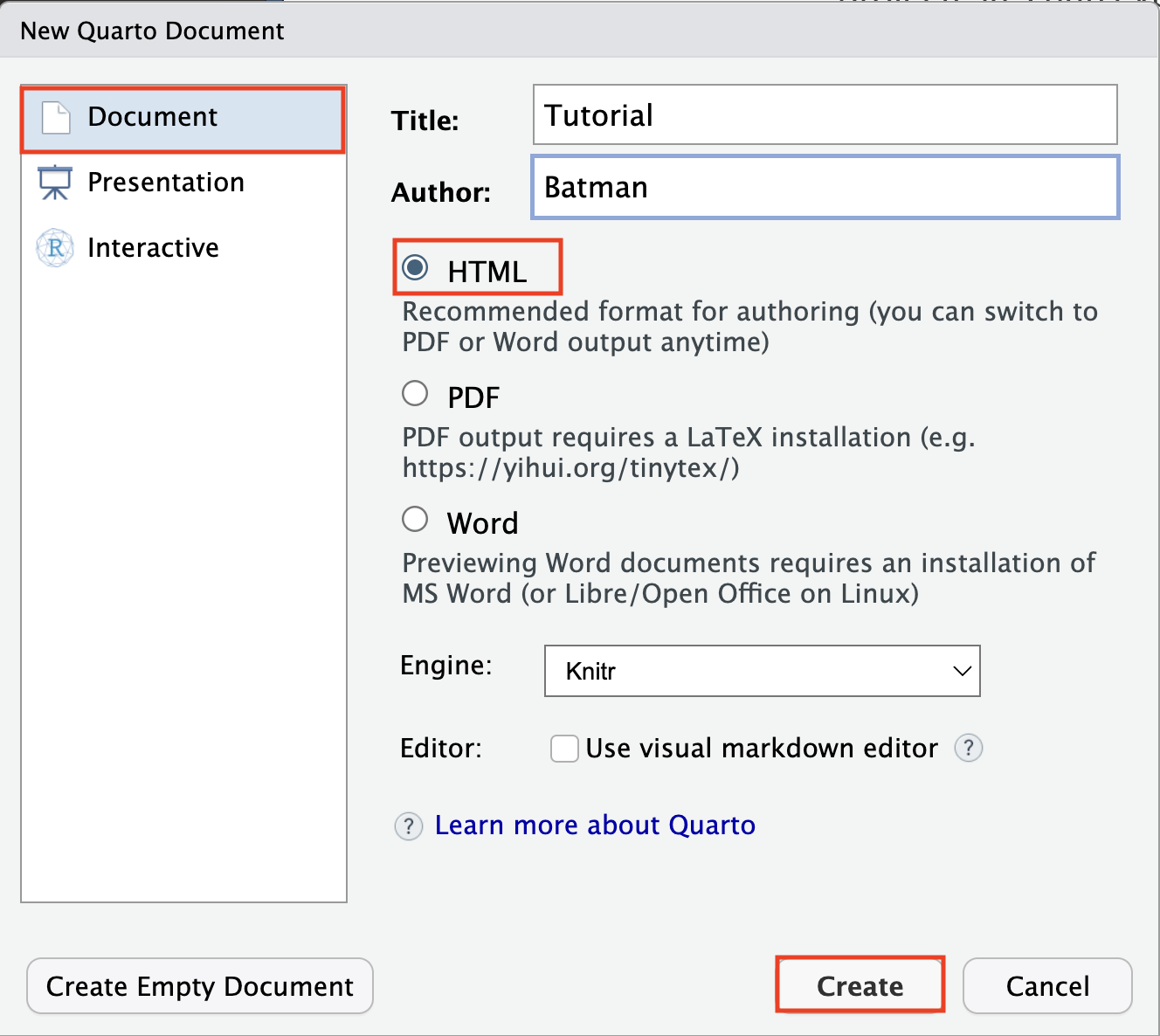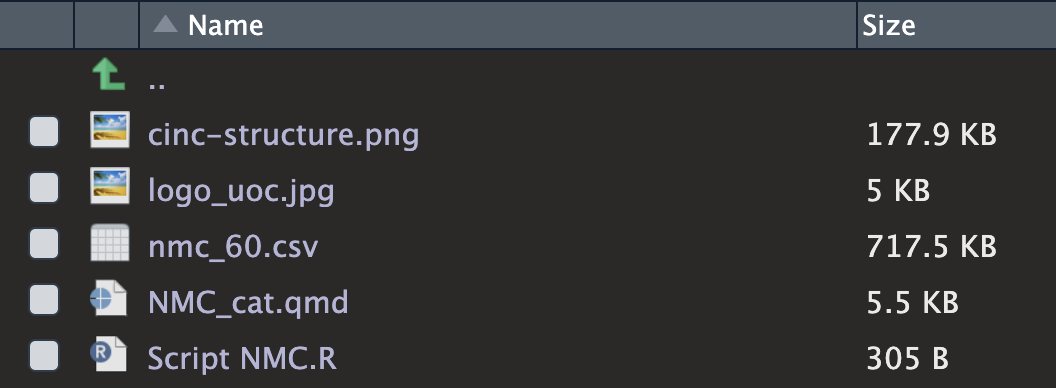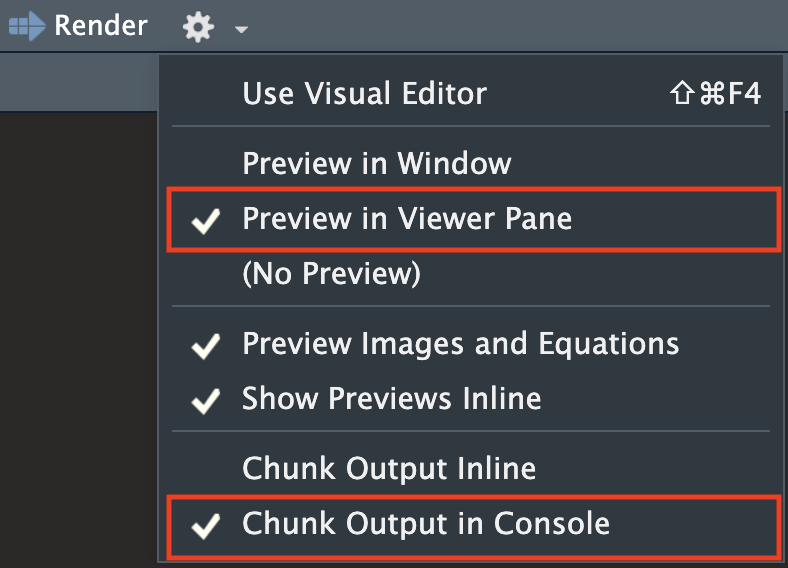13 Crear un document
13.1 Introducció
Sempre que comencem una activitat nova, com és aquest cas, el més adequat és crear un projecte nou. Els passos per crear un projecte ja s’han explicat en un apartat anterior. Un cop tinguem creat el nou projecte, instal·larem els paquets rmarkdown, knitr i DT (Allaire et al., 2024; Xie et al., 2022; Xie, 2024). De moment, només ens caldrà instal·lar, però no carregar, aquests paquets:
install.packages(c("rmarkdown", "knitr", "DT"))Quarto és un tipus de document semblant a l’R Script, però amb algunes diferències essencials que anirem veient al llarg d’aquest mòdul docent. Fixem-nos que un document de Quarto es crea des del mateix desplegable que utilitzem per crear un script.
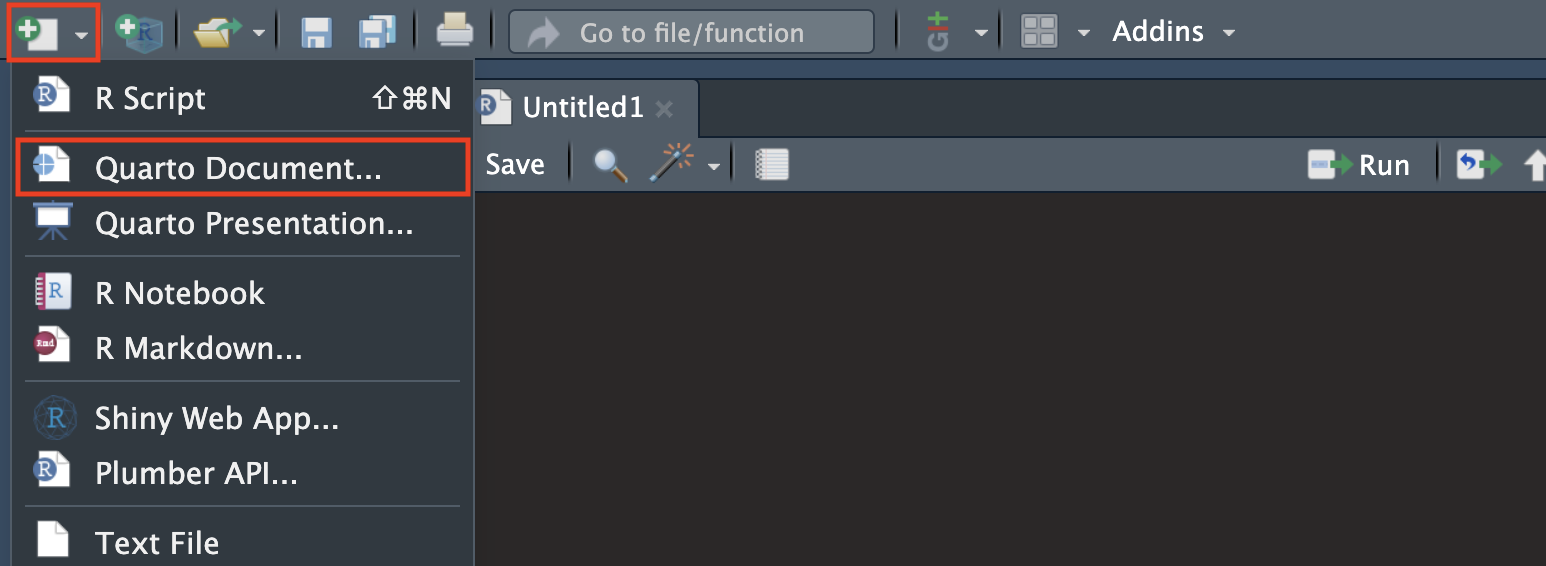
Acabem de crear el nostre primer document de Quarto. A la pantalla, ens apareix un document amb característiques molt semblants a les de l’R Script, però amb algunes petites diferències. Sempre que vulguem crear un Quarto des de zero haurem de seguir aquest procediment que acabem de fer. No obstant això, el que farem a continuació serà tancar el document que acabem d’obrir. Per aprendre el funcionament de Quarto, en aquest mòdul utilitzarem una altra plantilla tutorial que obrirem en la següent secció.
13.2 Preparar el tutorial
La plantilla tutorial amb la qual aprendrem a utilitzar Quarto es troba en el següent enllaç: Tutorial_Qmd_UOC.zip. En aquest arxiu zip hi trobarem informació de la National Material Capabilities (NMC) dataset (v6.0) (Singer et al., 1972; Singer, 1987), una de les bases de dades de Correlates of War.
Una vegada tinguem tots els arxius que necessitem al directori de treball, obrirem l’arxiu NMC_cat.qmd i ens fixarem en la barra superior del document. Pararem atenció a dos botons:
- El botó Render ens converteix el document en Html. Si pitgem a la part dreta del botó, podrem escollir que ens ho converteixi en altres formats, com PDF o Word.
- El botó de la rodeta obre un desplegable on podem seleccionar algunes opcions.

Quan pitgem el botó Render, haurien de passar les següents coses:
- La consola s’amaga i apareix durant uns instants la pestanya Background Jobs. Un cop acabat el procés, la consola tornarà a aparèixer.
- A la pestanya Viewer, apareixà un arxiu en format Html. Si a dalt de la finestra premem el botó que s’indica a la imatge podrem visualitzar aquest arxiu al nostre navegador d’internet.

- S’amaga la finestra de l’Environment. Per tornar-la a visualitzar podem prémer el segon botó de la dreta.

Sempre que pitgem el botó Render, R llegeix el document Quarto i el transforma en un document d’Html, en Pdf o en Word, segons haguem indicat. Si, com hem seleccionat anteriorment a les opcions, el reproduïm en Html, el document s’obrirà a la finestra Viewer.